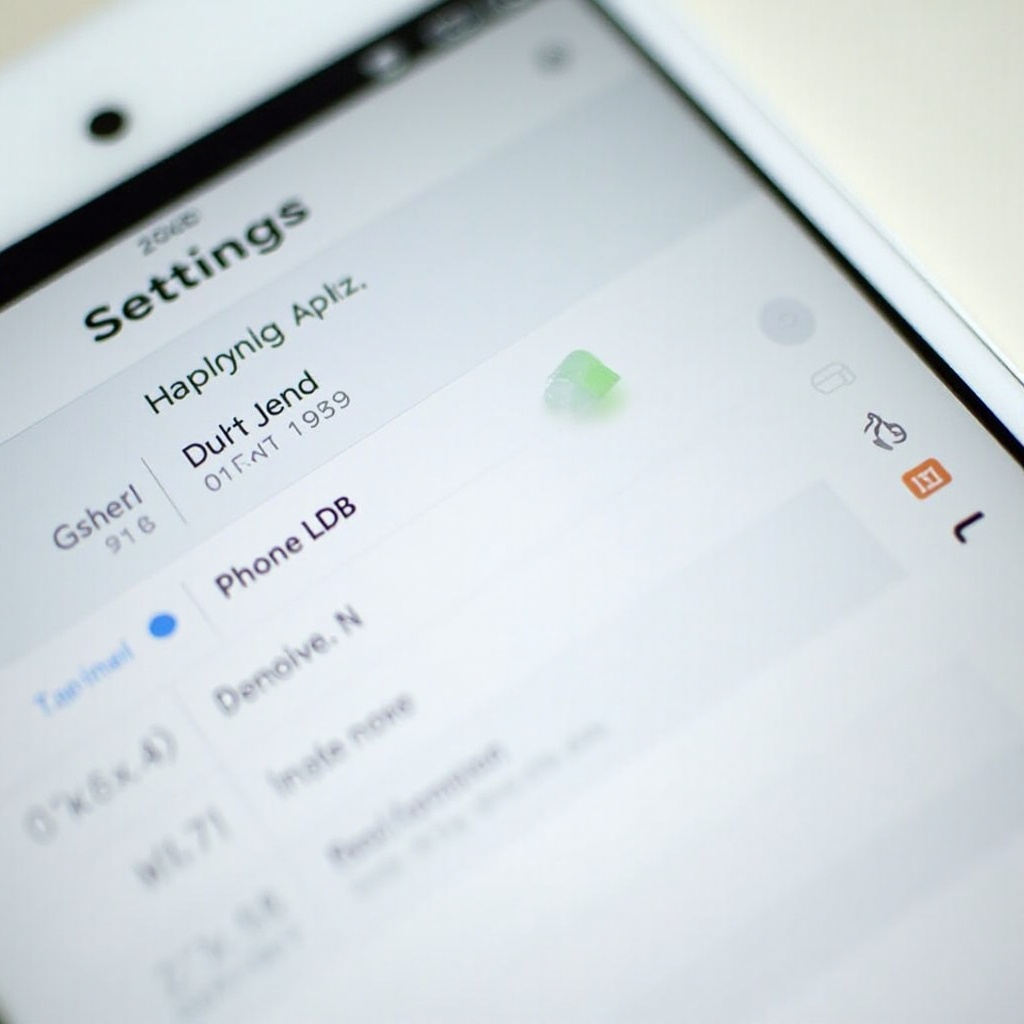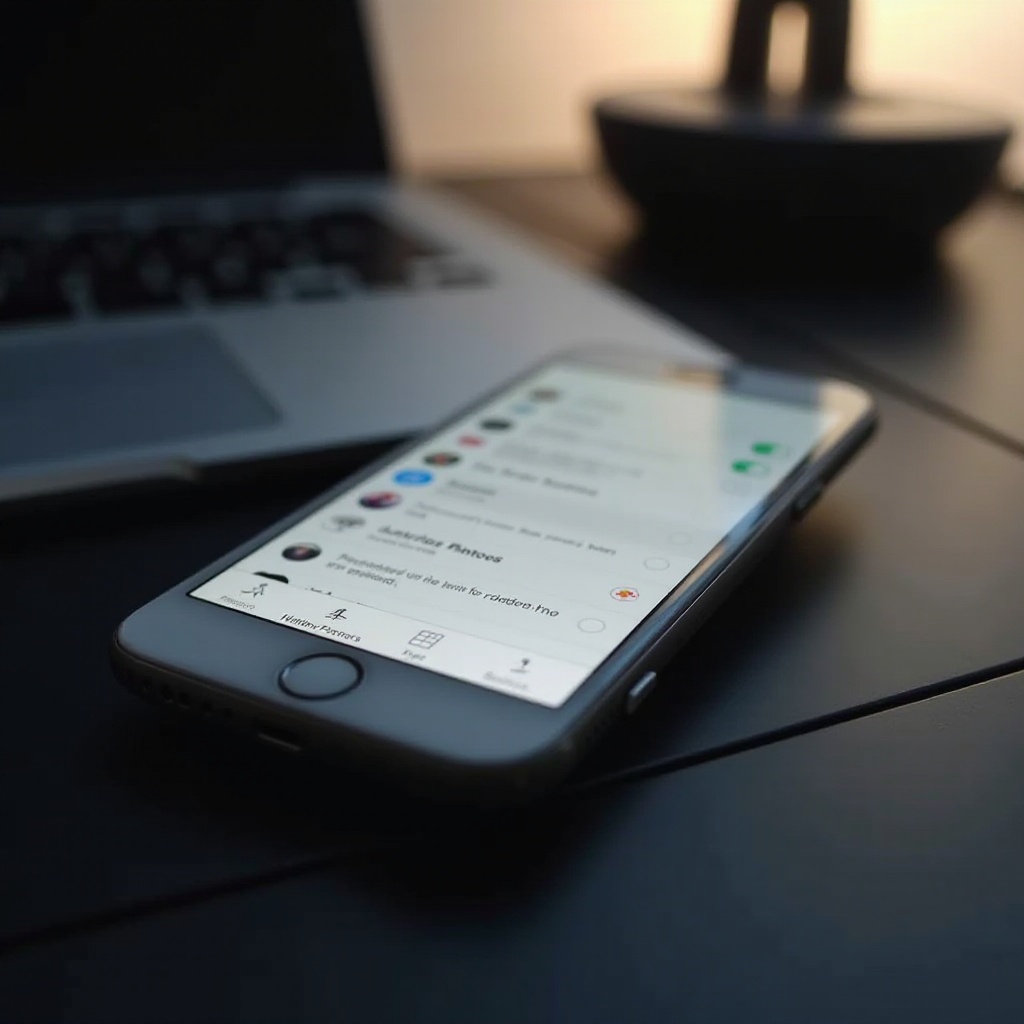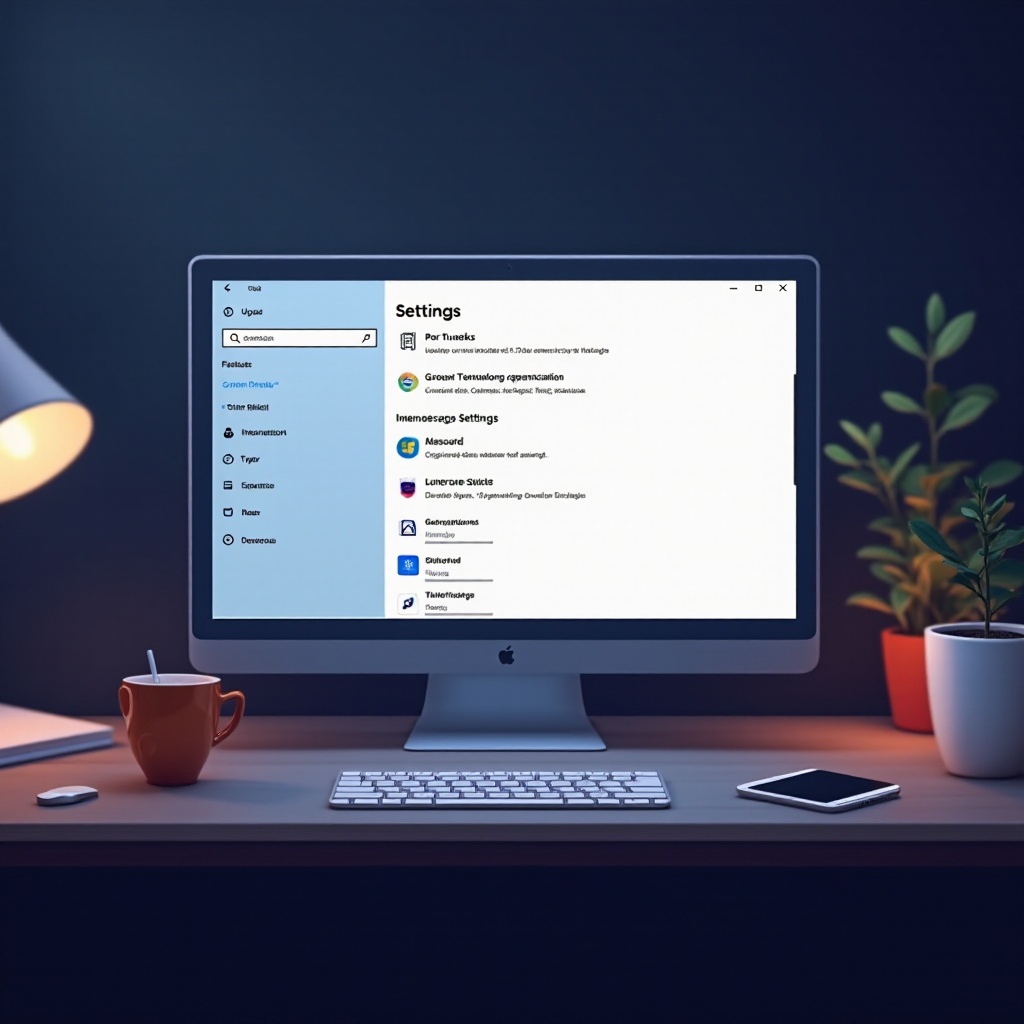Giriş
AirPods Pro 2’nizin tam potansiyelini ortaya çıkararak, onları bilgisayarınıza bağlayıp müzik, aramalar ve daha fazlası için yüksek kaliteli ses erişimi sağlayabilirsiniz. Bu kapsamlı kılavuz, AirPods’unuzu bilgisayarınıza sorunsuz bir şekilde eşleştirmenize yardımcı olacak, kesintisiz bir ses deneyiminin keyfini çıkarmanızı ve olası sorunları gidermenizi sağlayacaktır. İster iş ister eğlence amaçlı kullanıyor olun, bu talimatlar kurulum sürecini zahmetsiz hale getirerek AirPods’unuzun Windows tabanlı bir sistemdeki yeteneklerini en üst düzeye çıkarır. Ortak bağlantı sorunlarını nasıl önleyeceğimizi, AirPods Pro 2 özelliklerini nasıl tam olarak kullanacağımızı ve kullanıcı deneyimini nasıl geliştireceğimizi keşfederken bizi takip edin.

Bağlantı İçin Cihazlarınızı Hazırlama
Başarılı eşleştirme, hazırlıkla başlar. Bağlantı yapmadan önce, bilgisayarınızın ve AirPods Pro 2’nizin uyumlu ve hazır olduğundan emin olun.
Bilgisayarınızda Bluetooth Uyumluluğunu Sağlama
Bilgisayarınızın Bluetooth desteklediğini doğrulamak gereklidir. Birçok dizüstü bilgisayarda Bluetooth yerleşik olarak bulunduğu halde, bazı masaüstü sistemler bir adaptör gerektirebilir. İşte bunu kontrol etmenin basit bir yolu:
- Kontrol Paneli üzerinden ‘Aygıt Yöneticisi’ni açın.
- Liste içinde ‘Bluetooth’u arayın.
- Eğer yoksa, bir Bluetooth adaptörü edinmeyi düşünün.
AirPods Pro 2 Hazır Durum Kontrolü
AirPods’unuzun eşleştirmeye hazır olduğundan emin olmak için şu adımları izleyin:
- Pil seviyelerini doğrulayın.
- AirPods içindeyken kutu kapağını açarak eşleştirme modunu başlatın.
AirPods Pro 2’yi Bilgisayarınıza Bağlama Adım Adım Kılavuzu
Her iki cihaz da hazır olduğuna göre, onları bağlama zamanı geldi. Sorunsuz bir bağlantı süreci için bu talimatları dikkatle takip edin.
AirPods Pro 2’de Eşleştirme Modunu Etkinleştirme
Eşleştirme modunu etkinleştirmek için:
- AirPods’u tekrar kutusuna yerleştirin ve kapağı açın.
- LED beyaz yanıp sönene kadar kutunun arkasındaki düğmeyi basılı tutun.
Bilgisayar Bluetooth Ayarlarında Gezinme
- Bilgisayarınızdaki ‘Ayarlar’a erişin.
- ‘Cihazlar’ ve ‘Bluetooth & diğer cihazlar’ı seçin.
- Eğer henüz aktif değilse, Bluetooth’u ‘Aç’ olarak ayarlayın.
Bağlantıyı Başarıyla Kurma
- Bluetooth menüsünde ‘Bluetooth veya başka cihaz ekle’yi tıklayın.
- ‘Bluetooth’u seçin.
- Bilgisayarınız arama yapacak; listeden AirPods Pro 2’yi seçin.
- Eşleştirmeyi tamamlamak için ekrandaki talimatları izleyin.
Yaygın Bağlantı Sorunlarının Giderilmesi
Sorunlarla karşılaşmak yaygın olsa da, çoğu basit bir sorun giderme ile çözülebilir. İşte sık karşılaşılan bağlantı sorunlarını çözmek için yapabileceğiniz yollar:
Bağlantı Hatalarını Ele Alma
AirPods’unuz bağlanamıyorsa, bu yöntemleri deneyin:
- AirPods’un eşleştirme modunda olduğunu doğrulayın.
- Bilgisayarda ve AirPods’da Bluetooth’u yeniden başlatın.
- Engelleyebilecek eski Bluetooth bağlantılarını temizleyin.
Ses Kalitesi Endişelerini Çözme
Düşük ses kalitesi şu şekilde çözülebilir:
- Bilgisayar ses ayarlarını ayarlayın.
- Cihazlar arasında net bir görüş hattı olduğundan emin olun.
- Herhangi bir Bluetooth sürücü güncellemesi olup olmadığını kontrol edin ve yükleyin.
Bluetooth Cihaz Çatışmalarını Giderme
Cihaz çatışmaları oluşabilir ancak şu şekilde yönetilebilir:
- Eşleştirme sırasında diğer Bluetooth cihazlarını ayırın.
- Bluetooth sürücülerinizi mevcut en son sürüme güncelleyin.
AirPods Pro 2 Özelliklerini Windows’ta Maksimize Etme
Bağlantı kurulduktan sonra, bu optimizasyon ipuçları ile AirPods’unuzun tam potansiyelinden yararlanın.
Daha İyi Deneyim İçin Ses Ayarlarını Optimize Etme
- Ses ayarlarını ziyaret edin ve AirPods’u varsayılan ses cihazı olarak seçin.
- Ses iyileştirmelerini tercihlerinize göre ayarlayın.
AirPods’u Arama ve Toplantılarda Kullanma
Çağrılarda veya toplantılarda etkili iletişim için şunları sağlayın:
- AirPods varsayılan iletişim cihazı olarak ayarlanmıştır.
- Mikrofon ve hoparlör işlevleri bilgisayar ayarlarında test edilmiştir.
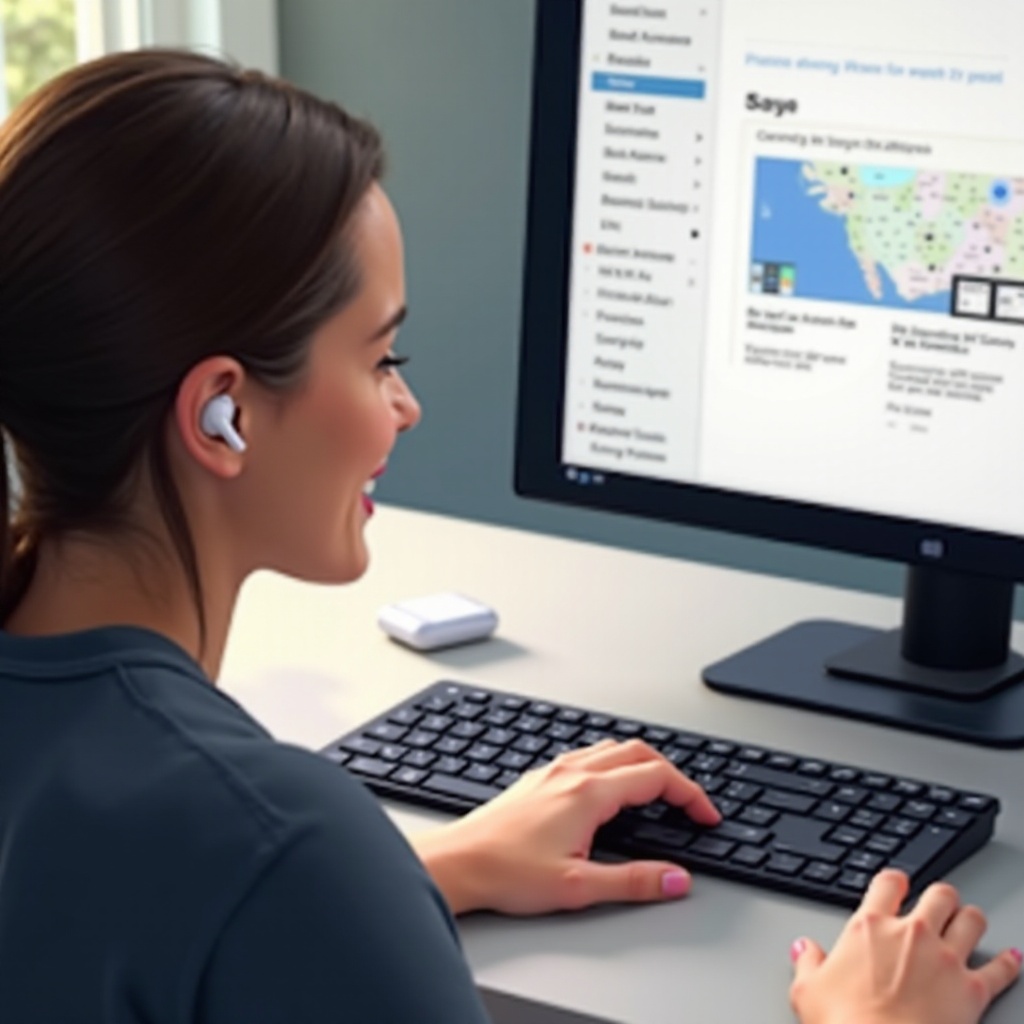
Çift Cihaz Kullanımı İçin İleri Düzey İpuçları
Cihazlar arasında geçiş yapmak zor olmamalıdır. İşte çift bağlantıyı etkili bir şekilde yönetme yöntemi:
- Başka bir cihazla eşleştirmeden önce AirPods’u düzgün bir şekilde ayırın.
- Bağlantı tercihlerini yönetmek için cihaz ayarlarını kullanın.
Sonuç
Bu kılavuzda belirtilen adımları takip ederek, AirPods Pro 2’nizi bilgisayarınıza sorunsuz bir şekilde bağlayarak ses ayarlarını optimize etmeli ve karşılaşılan sorunları çözüme kavuşturmalısınız. İster iş ister eğlence amaçlı kullanın, bu kurulumla gelen üstün ses deneyiminin tadını çıkarın. AirPods Pro 2, bilgisayar etkileşimlerinizin kalitesini artırır, cihazlar arasında kolayca geçiş yapar ve her kullanışınızda maksimum performans sağlar.
Sıkça Sorulan Sorular
Bağlantı kesilirse AirPods Pro 2’mi nasıl yeniden bağlarım?
Basitçe PC’nizin Bluetooth ayarlarına gidin, AirPods’unuzu seçin ve ‘Bağlan’ düğmesine tıklayın.
AirPods Pro 2’yi Windows 11 PC’lerde kullanabilir miyim?
Evet, Windows 11’de sorunsuz bağlantı için aynı adımları izleyin.
Eğer sadece bir AirPod çalışıyorsa bunu nasıl düzeltirim?
Her iki AirPod’un da şarj olduğundan emin olun ve yeniden bağlayın. Gerekirse yeniden eşleştirin.